Si les deux choses sont vraies, il faut tout de même se rappeler que WordPress n’est qu’un système de gestion de contenu (CMS pour Content Management System). Le simple fait d’utiliser WordPress n’est pas suffisant pour se positionner dans les moteurs de recherche.
Par contre, WordPress facilite grandement l’implémentation des meilleures pratiques SEO.
Nous allons couvrir dans ce guide les 20 meilleures pratiques SEO, vous donner des astuces pour vous aider à mieux vous positionner et vous expliquer comment les mettre en place sur votre site WordPress.
Voici les pratiques sélectionnées :
- Vérifiez les réglages de visibilité pour les moteurs de recherche
- Paramétrez le domaine préféré
- Paramétrez les permaliens
- Demander d’approuver manuellement les commentaires de blog
- Installez un thème SEO-friendly
- Installez un plugin de SEO tout-en-un
- Assurez-vous de générer un sitemap
- Excluez le contenu sans valeur de l’indexation
- Installez le plugin SEO Ahrefs
- Écrivez un titre “digne d’un clic”
- Paramétrez un slug URL SEO-friendly
- Utilisez les headings pour créer une hiérarchie
- Faites des liens internes vers le contenu pertinent
- Ajoutez du texte alt aux images
- Créez une balise title convaincante
- Écrivez une meta description convaincante
- Groupez les pages dans des sous-dossiers
- Installez WP Rocket
- Minifiez le code
- Installez ShortPixel
Il y a une case à cocher dans WordPress qui, si cochée, est un arrêt de mort SEO pour votre site : cela empêche Google d’indexer vos pages. Si Google ne peut pas les indexer, il ne peut pas les ranker.
Vous trouverez cette case dans Réglages > Lecteur > Visibilité des moteurs de recherche :
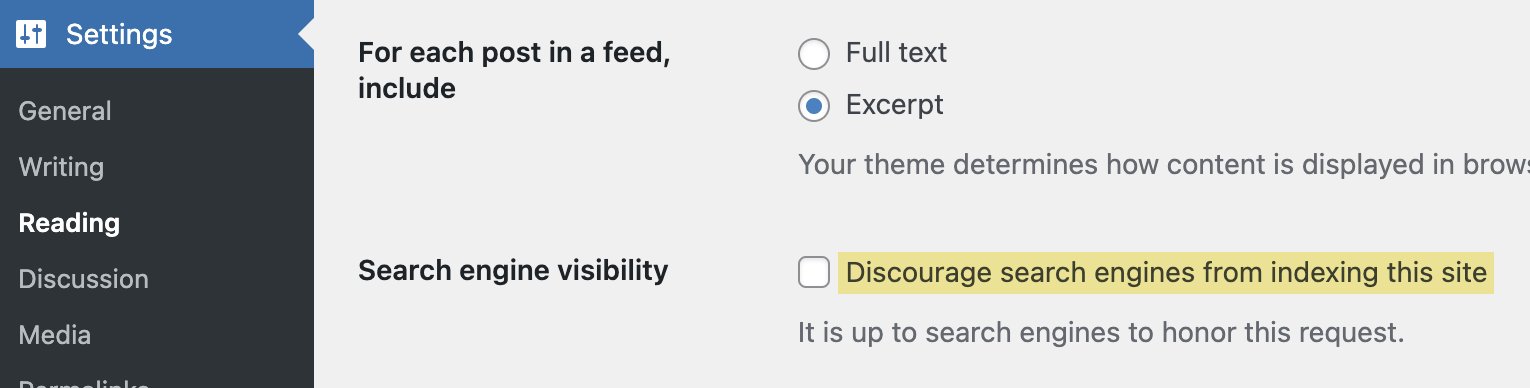
Assurez-vous qu’elle soit décochée si vous voulez avoir la moindre chance de ranker.
Google regarde séparément domaine.com et www.domaine.com. Il faut choisir la version que vous préférez pour votre site. Vous pouvez le faire dans Réglage > Général. Réglez Adresse web de WordPress (URL) et Adresse web du site (URL) sur la version que vous préférez.

Pour un nouveau site, le choix n’a pas vraiment d’importance. Mais si vous pages sont accessibles via les deux versions d’URL, il vaut mieux utiliser celle qui a le plus de backlinks.
Pour voir quelle version choisir, mettez les deux dans l’outil d’analyse de masse de Ahrefs et vérifiez les domaines référents.
Pour nous, c’est clairement la version non www :
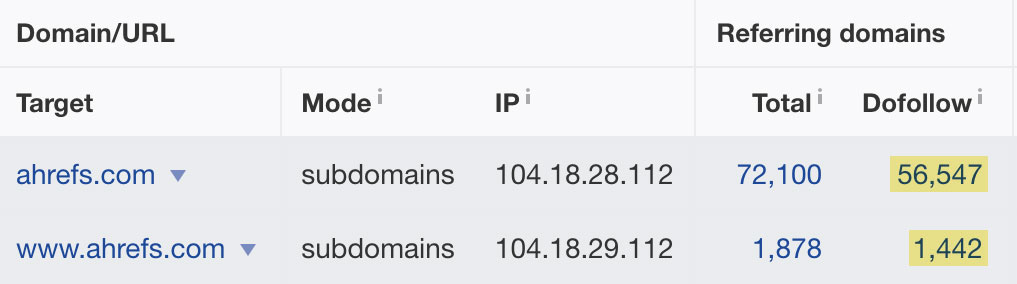
La beauté de WordPress est qu’il va automatiquement rediriger l’autre version à celle que vous choisissez pour que les moteurs de recherche et visiteurs ne puissent accéder à votre site que par la solution que vous avez choisie.
Changer la version préférée peut causer des problèmes techniques si votre site est déjà en ligne depuis un moment. Si vous avez des doutes, il peut valoir le coup de demander l’aide d’un développeur pour que tout se passe correctement.
Les permaliens sont en fait les formats d’URL de vos articles et pages, l’option “post name” est généralement la meilleure en SEO, car cela aide à :
- Rendre immédiatement évident le sujet de la page
- Conserver des URL courtes pour éviter qu’elles soient tronquées dans les résultats de recherche
Cela dit, si vous utilisez déjà une structure de permalien différente, la changer risque de mener à des liens cassés. Si vous faites ce changement, il va falloir lancer un crawl de votre site avec un outil comme l’Audit de site Ahrefs et chercher les erreurs 4XX.
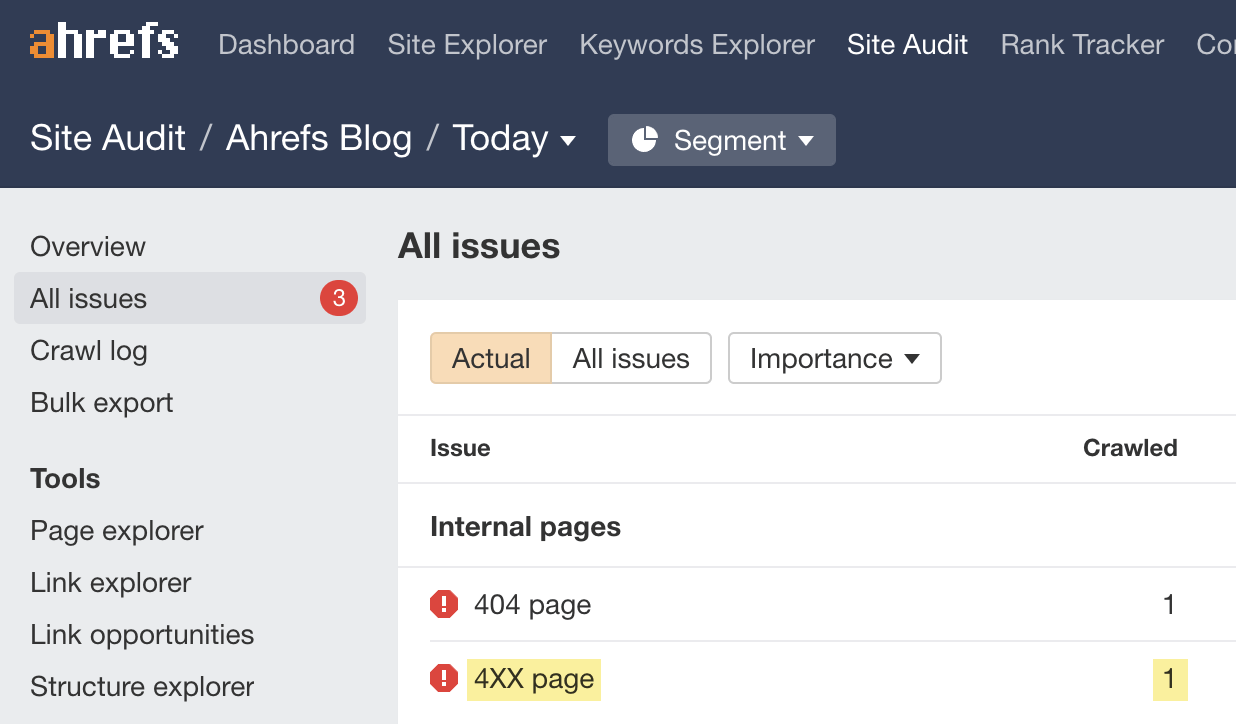
S’il y en a, il faudra utiliser un plugin WordPress comme Redirection pour rediriger les anciennes URLs vers les nouvelles.
Les commentaires spam sur les blogs ont peu de chance de provoquer des pénalités ou problèmes SEO, car ils sont généralement en nofollow. Mais selon Google, cela peut tout de même mener à quelques problèmes SEO pour quelques raisons.
Heureusement, WordPress facilite grandement la résolution de ce problème en permettant de sélectionner l’option que tous les commentaires doivent être approuvés manuellement.
Vous pouvez le faire dans Réglages > Discussions > Le commentaire doit être approuvé manuellement :

Quasiment tous les thèmes WordPress sont responsive et mobile-friendly de nos jours, il n’y a pas vraiment matière à s’inquiéter sur ce point. Ce que vous devez vérifier lorsque vous choisissez un thème est sa performance.
Si le thème est rempli de code et de fonctionnalités non nécessaires, cela va ralentir votre site. Et ce n’est pas bon puisque la vitesse de page est un facteur de ranking Google depuis une dizaine d’années.
Lors de votre choix de thème, il vaut mieux lire la description pour voir ce qu’il contient. S’il a un tas de fonctionnalités dont vous ne vous servirez pas, ce n’est sans doute pas le bon choix.
Vous pouvez faire passer le démo d’un thème dans PageSpeed Insights pour vous faire une idée de ses performances.
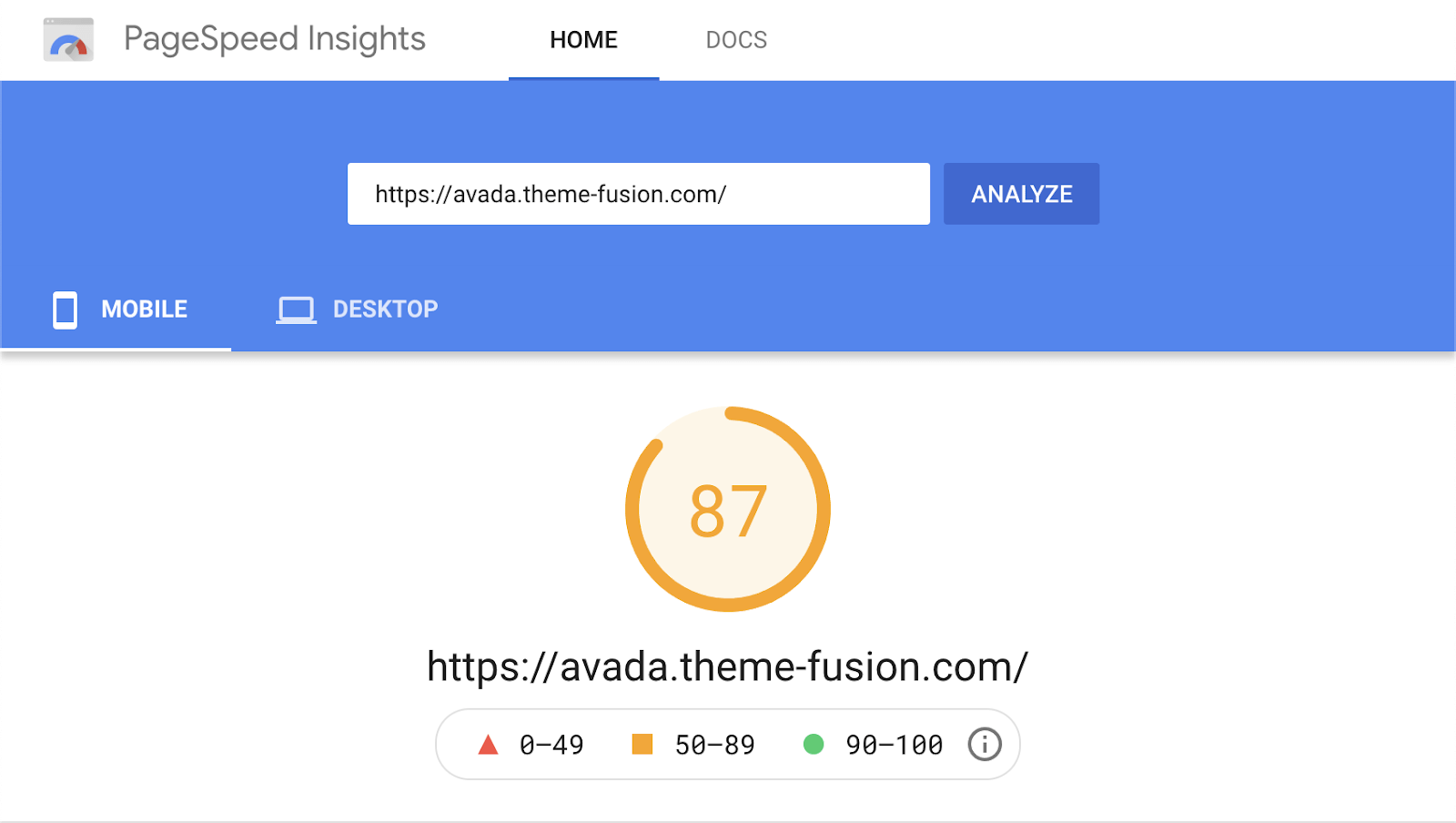
Si vous avez déjà un thème et que ses performances ne sont pas top, essayez les astuces 18 à 20 et engagez un développeur pour optimiser votre site s’il est toujours lent après cela.
Étendez les fonctionnalités SEO de WordPress pour vous faciliter l’optimisation avec un plugin SEO tout-en-un. Nous utilisons Yoast SEO, mais il existe beaucoup d’autres alternatives.
Pour l’installer, allez dans Extension > Ajouter > Chercher “Yoast SEO > Cliquez sur installer > Cliquez sur activer :
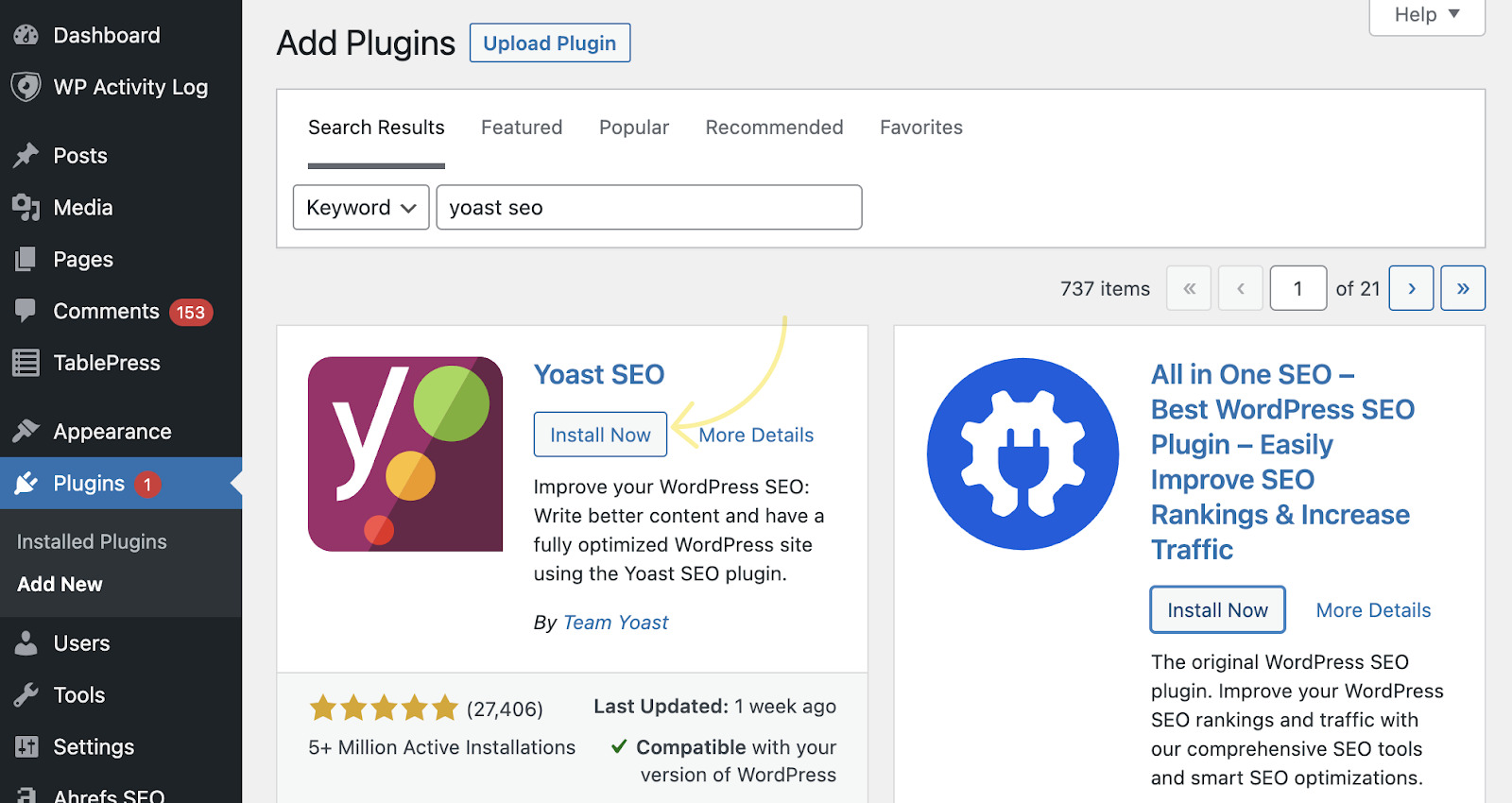
La plupart des réglages sont déjà paramétrés, nous allons en ajuster quelques-uns au fur et à mesure.
Les sitemaps font la liste des pages et articles importants de votre site pour aider les moteurs de recherche à les découvrir. Yoast SEO crée un sitemap à votre place, mais assurez-vous que l’option est bien activée.
Allez dans SEO > Général > Fonctionnalités > Activez “XML sitemaps”

Vous voulez que Google n’indexe que les pages qui apportent de la valeur à vos utilisateurs. Les pages d’étiquette et les archives selon les catégories tombent rarement dans cette catégorie. Il vaut donc généralement mieux les exclure de l’indexation.
Allez dans SEO > Réglages SEO > Taxonomie > Désactivez “Afficher les Catégories dans les résultats de recherche ?”
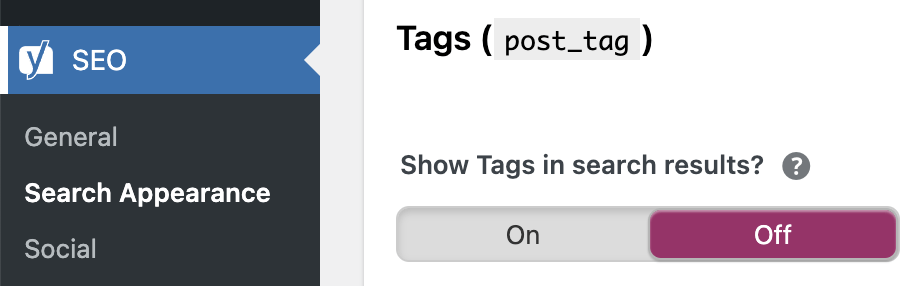
Faites la même chose pour les archives de catégorie.
Notre plugin SEO WordPress gratuit va auditer et suivre les performances de vos contenus afin de vous donner des recommandations sur comment l’améliorer.
Par exemple, si le plugin repère que l’une des pages ne se positionne plus dans les trois premiers résultats pour son mot-clé cible, le plugin vous le classera en en “No longer well performing” (n’a plus de bonnes performances) et vous donner de recommandations personnalisées pour l’améliorer selon vos réglages :
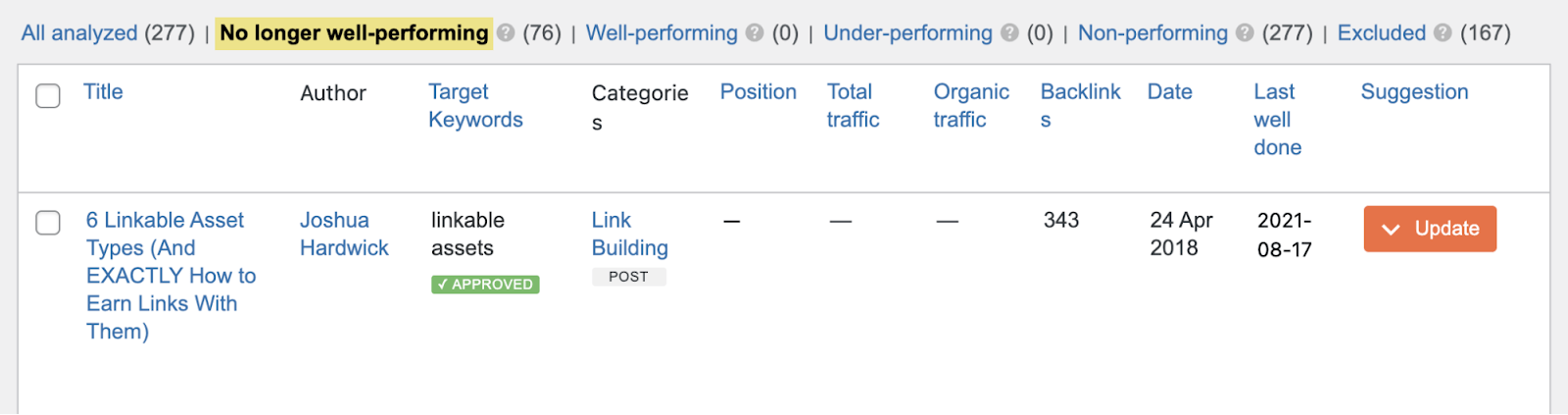
Ici, il nous recommande de mettre à jour un article qui ne se positionne plus. Si nous regardons les suggestions, il donne des recommandations sur comment faire :
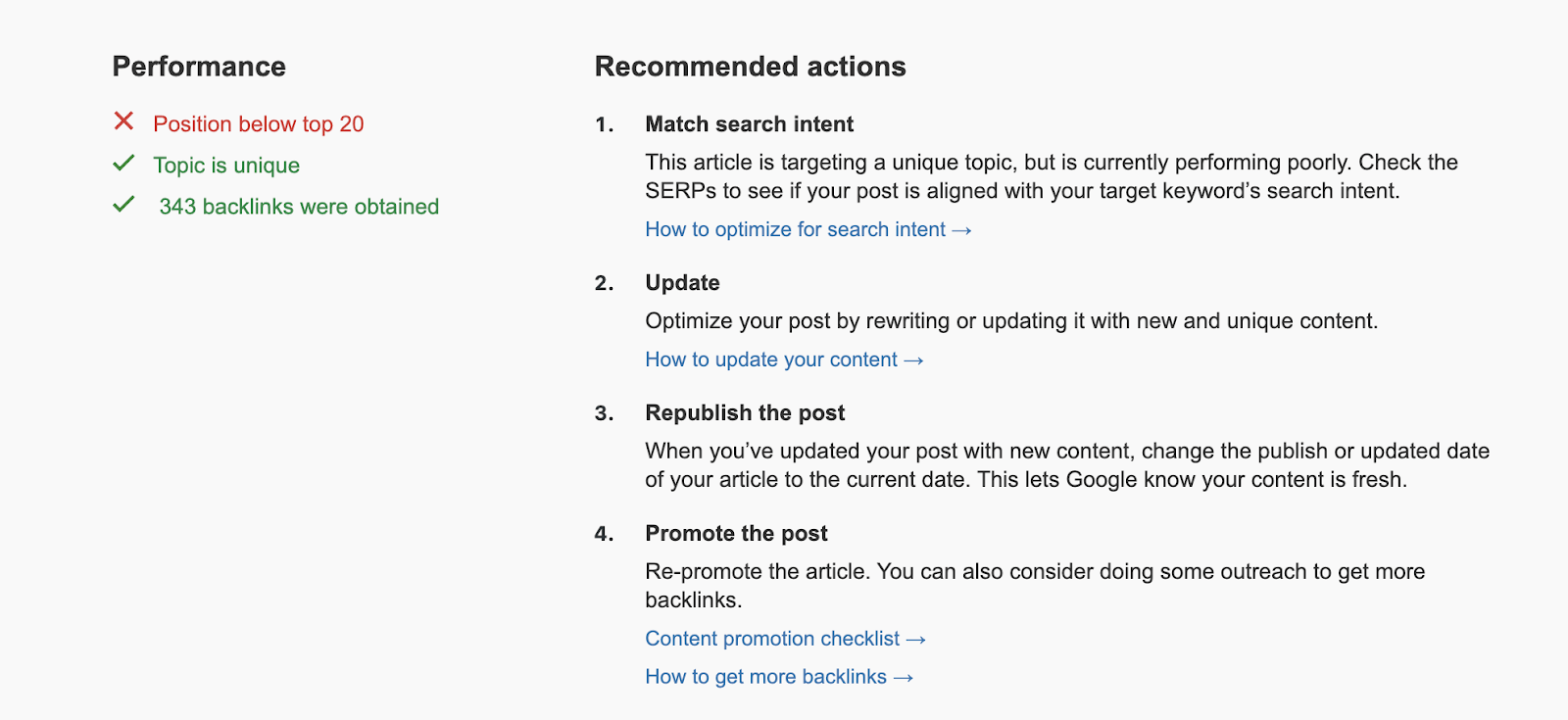
Les huit prochaines astuces sont liées au contenu. Gardez-les toujours en tête lorsque vous ajouterez des articles ou des pages à votre site WordPress.
Toute page ou article a besoin d’un titre, que vous allez mettre ici :

Le titre va généralement se retrouver ailleurs sur votre site WordPress. Par exemple, le titre de cet article est visible sur la page d’archive du blog :
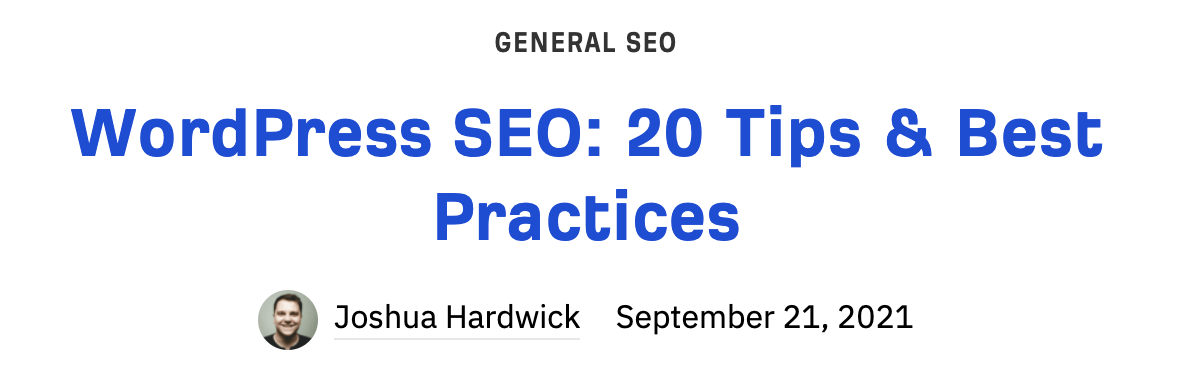
C’est pour cette raison qu’il est important d’avoir un titre qui va encourager les utilisateurs à cliquer tout en décrivant de manière précise le sujet de la page. En d’autres termes, le titre doit être digne d’un clic, mais pas “putaclic”
Si vous avez du mal à trouver quelque chose qui sonne bien, cherchez de l’inspiration dans les titres de la SERP parmi les pages les mieux positionnées sur votre mot-clé cible, ce sera souvent la même chose ou très similaire aux titres des pages. Vous pouvez le faire directement dans Google, mais il est plus pratique de se servir de notre SERP checker gratuit pour des résultats plus précis et non personnalisés :
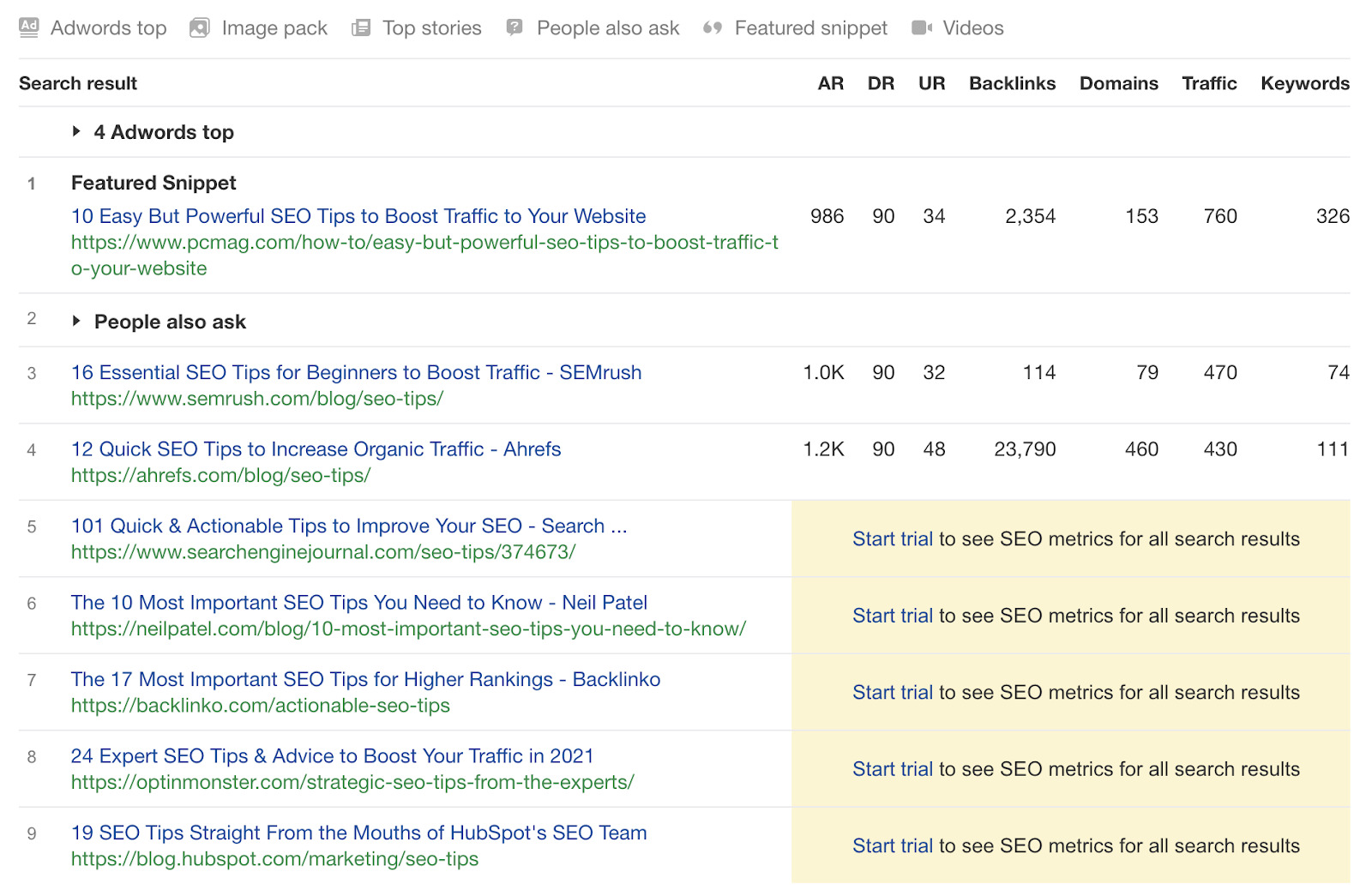
Vous pouvez voir dans cet exemple que beaucoup de pages positionnées sur “SEO tips” parlent de booster le trafic ou le ranking dans les titres de SERP. C’est donc a priori un bon angle pour le titre de votre sujet ?
Par défaut, WordPress va régler l’URL sur le titre complet de la page ou de l’article. C’est rarement bien, car les titres sont souvent longs, et les URL longues sont tronquées dans les résultats de recherche.
Pour une URL plus SEO-friendly, cliquez sur “Éditer”, entrez votre mot-clé principal (ou une variation proche) et remplacez les espaces par des tirets.

La structure de headings (les titres) va aider les utilisateurs et les moteurs de recherche à mieux comprendre la hiérarchie de votre contenu.
Dans WordPress, vous pouvez utiliser l’éditeur WYSIWYG pour ajouter rapidement et facilement de bons intertitres. Cliquez sur le menu déroulant “paragraphe” et vous verrez six options de headings :
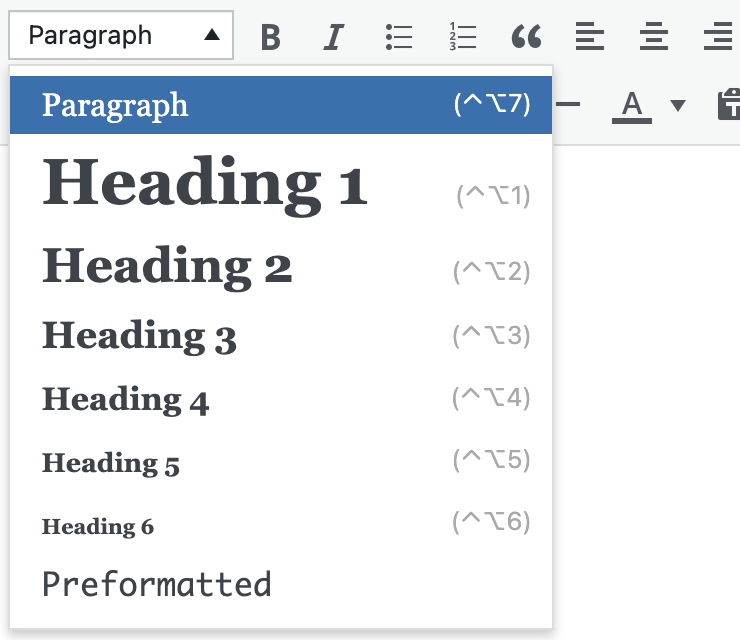
Si vous utilisez l’éditeur par blocs de WordPress (Gutenberg), l’apparence ne sera pas la même. Il faudrait cliquer sur le bloc “ajouter un titre” à la place.
La plupart des thèmes WordPress utilisent le titre du post comme le premier header (H1), il vaut donc mieux utiliser H2-H6 dans le contenu en lui-même.
Le maillage interne consiste à faire des liens vers d’autres pages et articles de votre site. C’est important en SEO, car cela :
- Garde les visiteurs sur votre site
- Boost “l’autorité” de vos autres contenus pour qu’ils rankent mieux.
Vous pouvez ajouter des liens internet vers vos articles et pages dans WordPress avec l’éditeur WYSIWYG. Sélectionnez le texte que vous voulez utiliser comme ancre, cliquez sur le bouton “Insérer/Éditer lien” et collez l’URL de votre page ou article, vous pouvez aussi utiliser l’option de recherche.
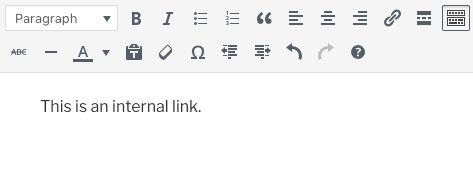
Si vous n’êtes pas sûr d’où ajouter du lien interne, souscrivez à un compte gratuit sur Ahrefs Webmaster Tools (AWT), lancez un crawl dans l’Audit de site et allez dans le rapport Link opportunities (Opportunités de lien) pour voir des suggestions de liens internes :
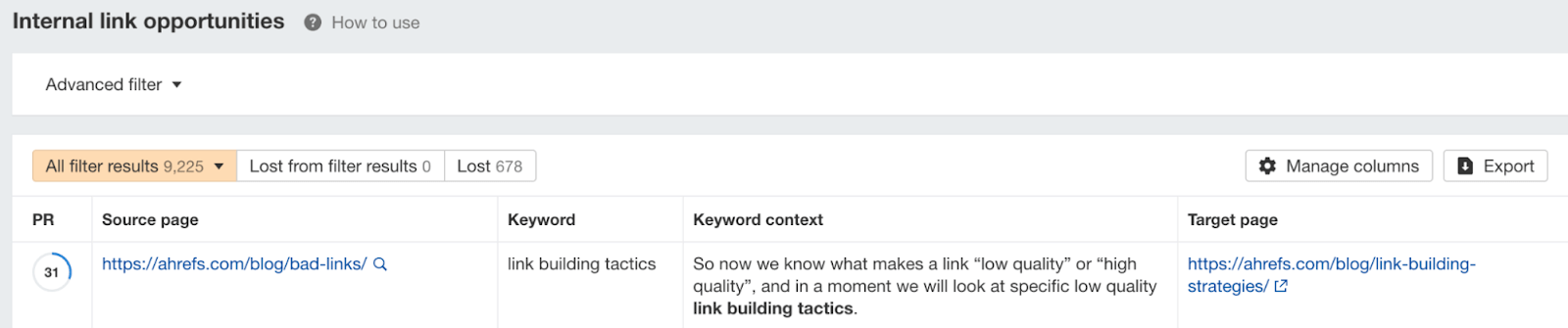
Par exemple, vous pouvez voir au-dessus que l’outil recommande que nous fassions un lien sur la phrase “link building tactics” dans notre guide sur les mauvais liens vers notre liste de stratégies de link building.
Le texte alt est important, car il :
- Dit à Google quel est le sujet de l’image, ce qui peut aider à la faire ranker dans Google Image
- Améliore l’accessibilité pour les utilisateurs mal voyants qui utilisent un lecteur d’écran
- Remplace les images qui ne se chargent pas si le lien vers l’image est cassé.
Pour ajouter du texte alt dans WordPress, remplissez le champ “Texte alternatif” lorsque vous chargez une image :
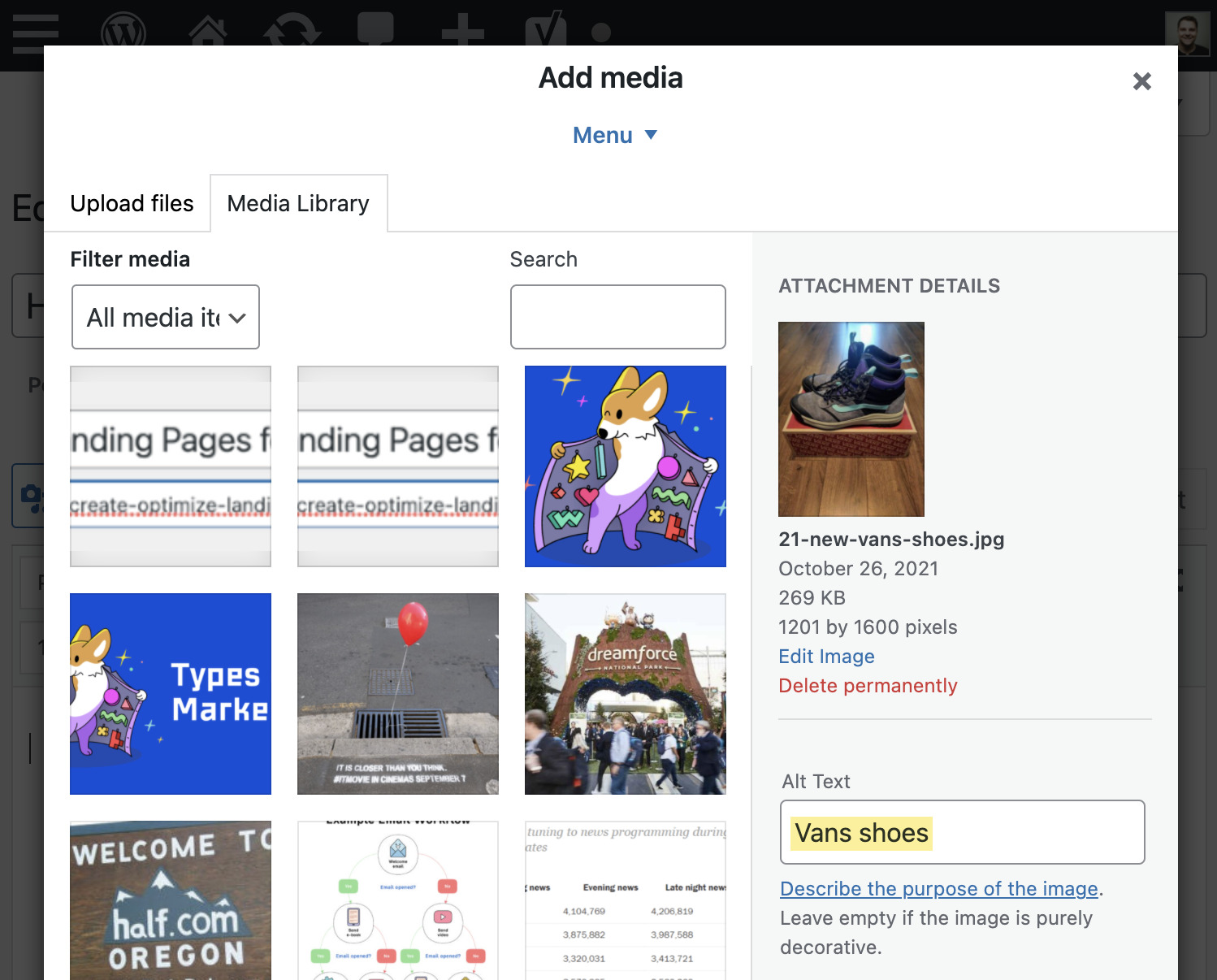
Essayez simplement d’être descriptif et concis.
Lecture recommandée : Alt Text for SEO: How to Optimize Your Images
Google utilise généralement votre balise title pour vous faire apparaître sur les résultats de recherche.
Yoast règle votre balise title sur le titre de la page défaut. C’est souvent une bonne solution, puisque vous devez avoir déjà écrit un bon titre. Mais c’est parfois trop long, il vaut mieux alors modifier la balise title manuellement pour être sûr qu’elle ne soit pas tronquée dans la page de résultat.
Si c’est souligné en vert, tout est bon. Si c’est en rouge, c’est trop long.
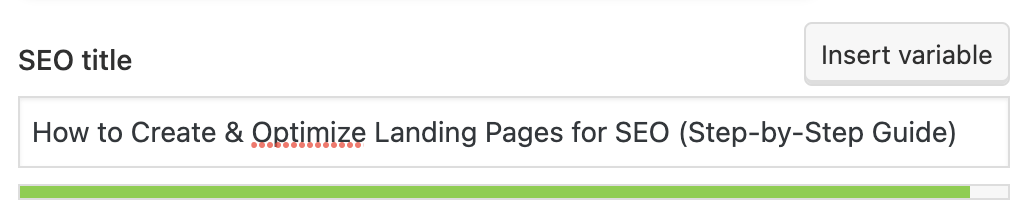
Vous pouvez généralement réduire une balise title en enlevant les informations superflues. Les manières les plus simples sont de :
- Retirer les informations entre parenthèses
- Retirer les mots non nécessaires
- Reformuler
Les meta descriptions ne sont pas un facteur de ranking direct de Google, mais il les utilise souvent pour la page de résultat.
C’est pour cette raison qu’il est important d’écrire de bonnes meta description qui enrichissent votre titre et encouragent encore davantage les utilisateurs à cliquer.
Voici quelques astuces :
- Insistez sur l’intention de recherche
- Utilisez la voix active
- Restez sous la barre des 120 caractères
Lecture recommandée : How to Write the Perfect Meta Description
En partant du principe que vous avez réglé votre structure de permalien sur le nom de l’article, les URL de vos pages et articles ressemblent à cela :
domaine.com/nom-article
domaine.com/nom-page
Mais avec les pages, vous pouvez utiliser plusieurs niveaux avec les sous-dossiers.
Mettons que vous êtes une agence de marketing digital qui propose trois différents services : SEO, PPC et marketing de réseaux sociaux.
Voici la meilleure manière de structurer cela :
- Créez une landing page “Services” qui fait la liste des services que vous proposez
- Créez les pages individuelles pour chaque service
- Faites des liens vers vos pages de service individuel depuis votre page “Services”
Voici à quoi va ressembler la structure d’URL par défaut :
domaine.com/services/
domaine.com/seo/
domaine.com/ppc/
domaine.com/marketing-reseaux-sociaux/
Ca semble déjà OK. Mais il est encore mieux de regrouper les pages individuelles sous la page parente “/services”.
domaine.com/services/
domaine.com/services/seo/
domaine.com/services/ppc/
domaine.com/services/marketing-reseaux-sociaux/
C’est très facile dans WordPress. Utiliser le menu déroulant “Page parente” dans l’éditeur de page et choisissez la page “Services”
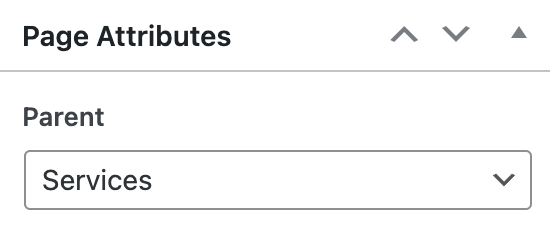
Les trois prochaines astuces sont au sujet de la vitesse de la page. Utilisez-les pour accélérer votre site et améliorer ses performances. Notez que nous n’allons pas parler de toutes les optimisations possibles ici, c’est un sujet complexe. Si vous voulez aller plus loin sur ce sujet, lisez notre guide complet sur comment accélérer votre site WordPress.
WP Rocket se décrit lui-même comme un plugin de performance web qui booste la vitesse de vos pages. La beauté de cet outil est qu’il va procéder à beaucoup d’optimisations utiles d’entrée de jeu, dont le cache navigateur et serveur.
Voici ce que fait le cache en résumé :
- Cache navigateur. Va sauvegarder les fichiers communs sur le disque dur de l’utilisateur pour qu’il n’y ait pas besoin de les recharger à chaque visite.
- Cache serveur. Sauvegarde des versions statiques de vos pages sur votre serveur pour qu’elles soient immédiatement prêtes lorsqu’un utilisateur en a besoin.
Il n’est pas gratuit (mais dispose d’une version freemium pour les bases) mais à mon avis, il vaut clairement les 49$ si vous avez le budget. Si vous cherchez un plugin qui fait la même chose en termes de cache, essayez l’un des nombreux plugin gratuits disponibles.
La minification retire les espaces inutiles de votre code pour réduire la taille des fichiers.
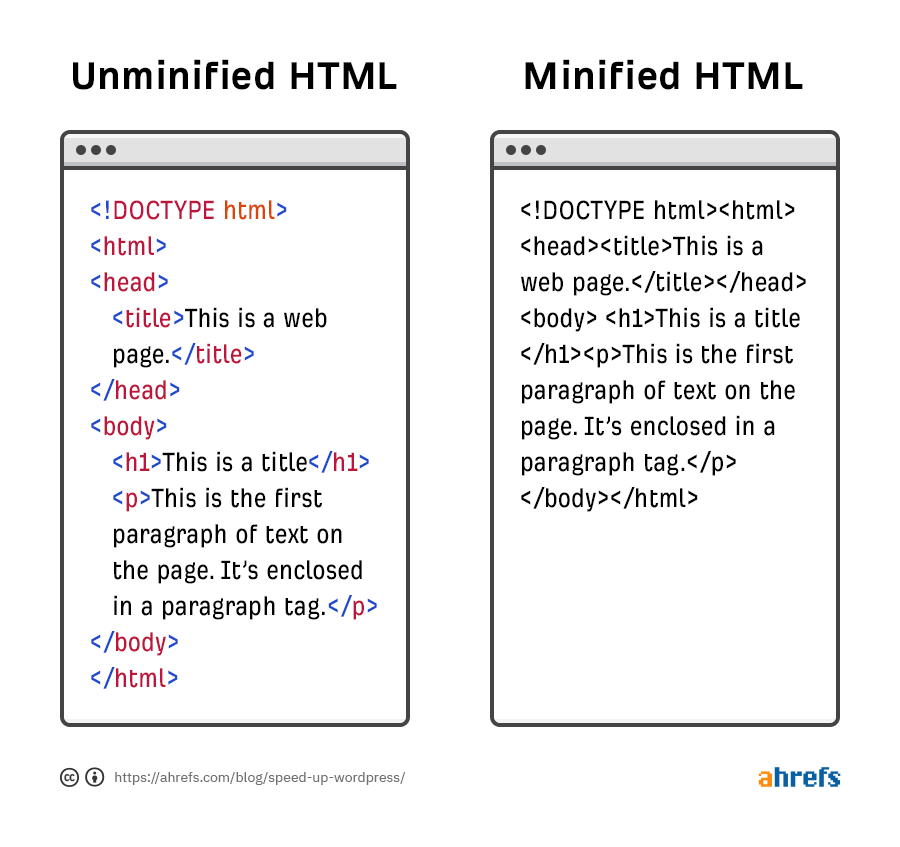
C’est très simple à faire si vous utilisez WP Rocket. Allez dans les réglages d’optimisation de fichiers et cochez les options “Minifier les fichiers CSS” et “Minifiez les fichiers JavaScript”.
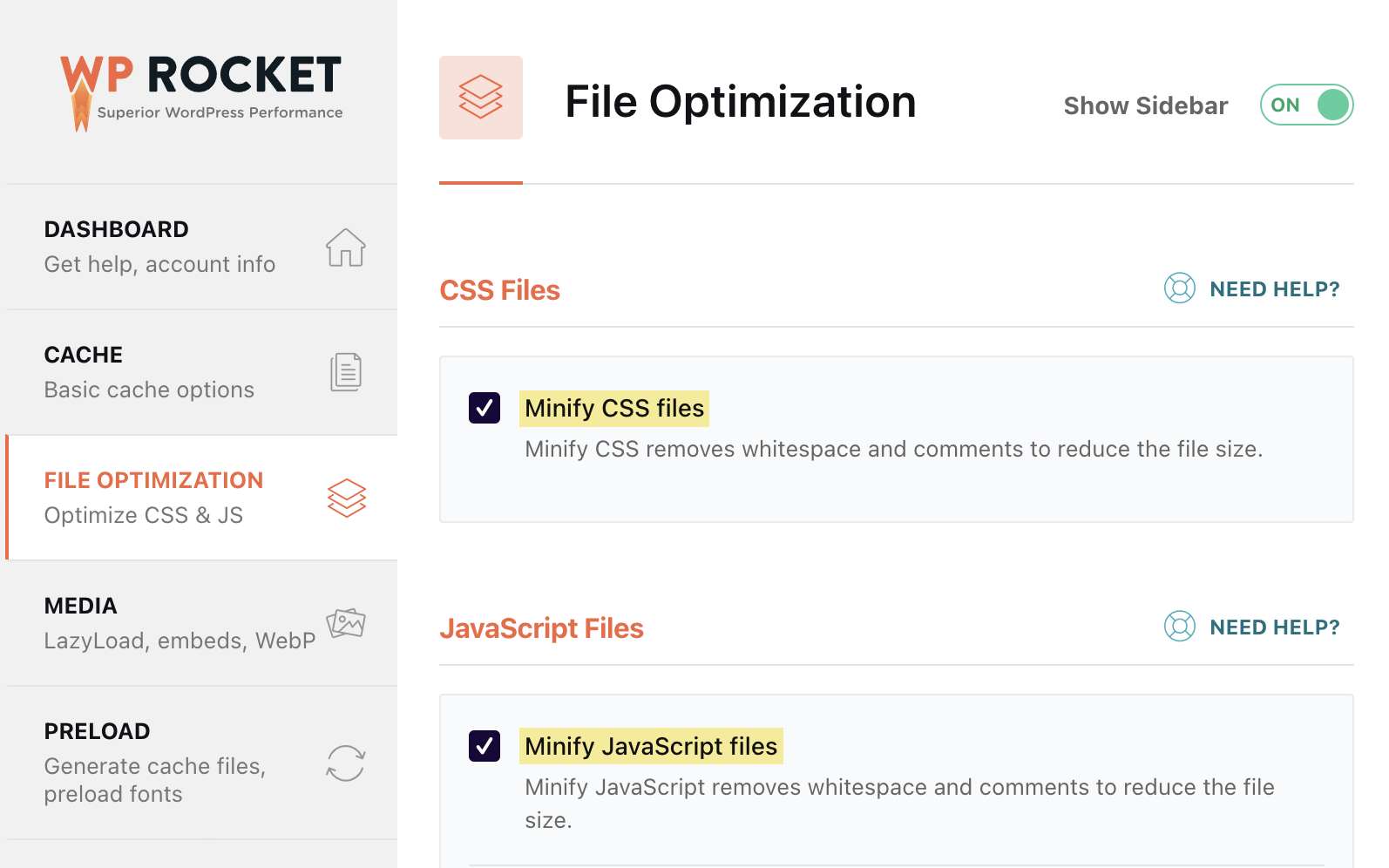
Si vous n’utilisez pas WP Rocket, essayez Autoptimize (c’est gratuit)
Activer la minification peut provoquer dans certains cas des dysfonctionnements de certaines fonctionnalités du site. Faites donc l’essai dans un environnement de test avant de le déployer en live.
ShortPixel va automatiquement compresser et optimiser les images que vous chargez dans WordPress. Cela va réduire la taille des fichiers, ce qui va à son tour réduire la charge serveur. Le site va charger plus vite pour vos utilisateurs.
Pour vous lancer, installez le plugin et activez-le, puis entrez votre clé API dans les réglages.
Notez que ShortPixel est un plugin freemium. Si vous décompressez plus de 100 images par mois, vous allez devoir acheter des crédits ou souscrire à un abonnement payant. Cela ne coûte que quelques dollars et vaut, selon moi, clairement le coût.
Si vous avez le budget pour un abonnement payant, vous pouvez aussi vous servir de l’option d’optimisation de masse pour optimiser tout ce que vous avez déjà chargé dans WordPress.
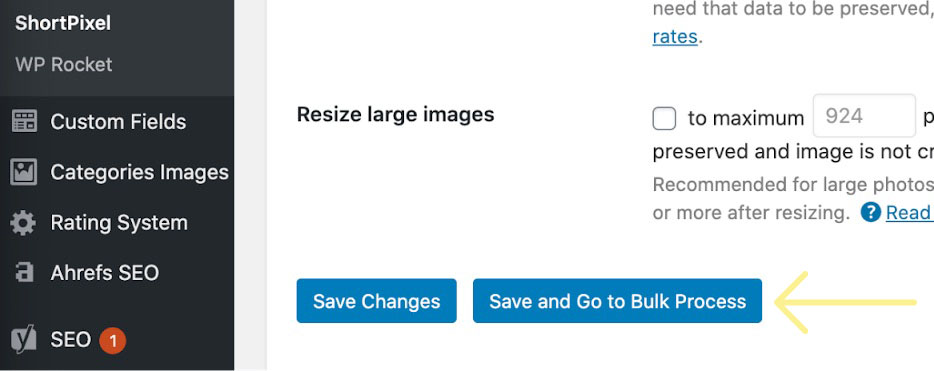
Conclusion
WordPress est polyvalent, facile d’utilisation et offre une bonne base pour le SEO. Mais un CMS finira toujours par vous limiter d’une manière ou d’une autre. Si vous voulez vraiment aller loin sur le ranking dans Google, il y a quelques autres choses à faire.
Prêt pour un meilleur ranking ? Lisez notre guide étape par étape pour ranker haut dans Google.
Vous avez des questions sur le SEO WordPress ? Je suis sur Twitter.



